Join the forum for Designers!
Your expertise is vital to the community. Join us and contribute your knowledge!
Join the Forum NowShare, learn and grow with the best professionals in the industry.
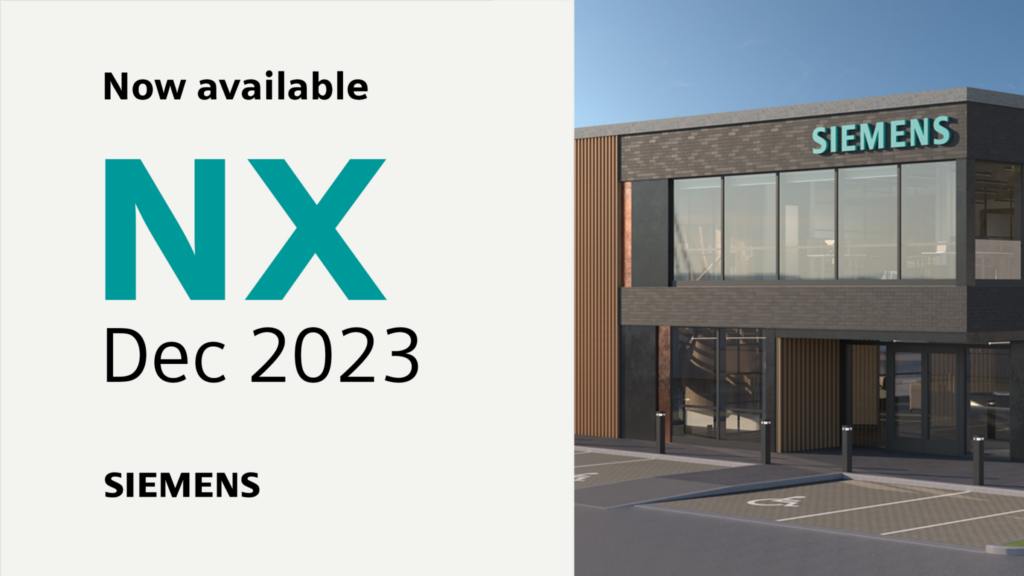
Duymadıysanız, NX™ yazılımının en son sürümü Aralık 2023'te yayınlandı. Kullanıcılarımızın NX'i kullanarak en dolusu. Geçen hafta büyük bir gösteriye tanık olduk. Çizim Yuvası emretmek. Bu haftanın bölümünde Malzeme Listesi işlevselliğini kullanmanın tüm ayrıntıları ele alınacaktır.
NX'te Bir Montaj için Malzeme Listesi Nasıl Oluşturulur ve Düzenlenir
Karmaşık bir ürün tasarımı üzerinde çalışıyorsanız montajınız için bir malzeme listesi (BOM) oluşturup düzenlemeniz gerekebilir. Malzeme Listesi, üretim sürecinizi planlamanıza, yönetmenize ve optimize etmenize, ayrıca tedarikçileriniz ve müşterilerinizle iletişim kurmanıza yardımcı olabilir. Bu ipuçları ve püf noktaları yazısında, örnek olarak kahve makinesi kasasını kullanarak NX'te bir montaj için malzeme listesinin nasıl oluşturulacağını ve düzenleneceğini göstereceğiz. Ayrıca ek bilgilere kolay erişim için QR kodunu nasıl ekleyeceğinizi de göstereceğiz.
Malzeme Listesi nedir?
BOM, ürününüzü üretmek ve monte etmek için gereken tüm parça ve bileşenleri listeleyen bir belgedir. Ayrıca parça boyutu, malzeme, tedarikçi, açıklama ve durum gibi bilgileri de içerir.
Malzeme Listenizi Oluşturma
Yapmanız gereken ilk şey ekranın üst kısmından kalıp sihirbazı sekmesini seçip, ardından malzeme listesi komutuna tıklamaktır. Bu, parça adı, parça boyutu, malzeme, tedarikçi, açıklama ve durum için sütunlar içeren bir tablo içeren bir pencere açacaktır. Tablodaki her satır montajın farklı bir parçasına karşılık gelir ve herhangi bir parçayı grafik penceresinde vurgulamak için tıklayabilirsiniz.
Tabloyu tasarım bilgileriyle doldurun
Bir sonraki adım, tabloyu her parça için ilgili verilerle doldurmaktır. Doldurulması en kolay sütun, manuel olarak girebileceğiniz sayısal bir değer olan katalog boyutudur. Stok ve boş boyut sütunları biraz daha fazla çalışma gerektiriyor ancak endişelenmeyin, çok karmaşık değil. Stok boyutunu düzenlemek için bir parçaya sağ tıklayabilir veya komut penceresinin altına gidip turuncu kareyi seçebilirsiniz.
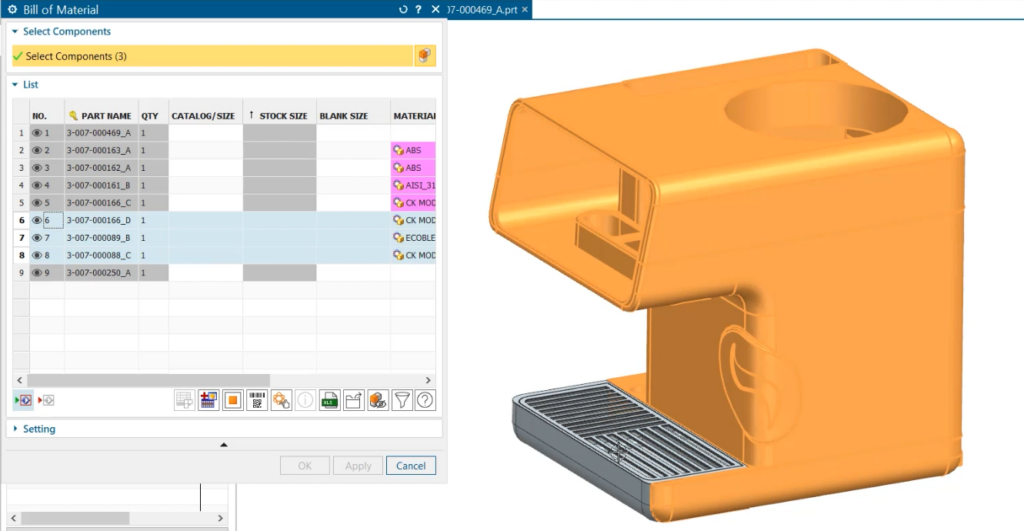
ayarları Düzenle
Bu, stok boyutuna ilişkin ayarları özelleştirebileceğiniz yeni bir pencere açacaktır. Stok boyutunun blok mu yoksa silindir mi olacağını seçebilir, parça yönünü ayarlayabilir ve ham parça boyutu için boşluk mesafelerini ayarlayabilirsiniz. İşiniz bittiğinde Tamam'ı tıklamanız yeterlidir; tablo yeni verilerle güncellenecektir.

ayarları Düzenle
Bu, stok boyutuna ilişkin ayarları özelleştirebileceğiniz yeni bir pencere açacaktır. Stok boyutunun blok mu yoksa silindir mi olacağını seçebilir, parça yönünü ayarlayabilir ve ham parça boyutu için boşluk mesafelerini ayarlayabilirsiniz. İşiniz bittiğinde Tamam'ı tıklamanız yeterlidir; tablo yeni verilerle güncellenecektir.
Malzemeleri belirtin
Doldurulacak bir sonraki sütun, her parçanın hangi malzemeden yapıldığını belirtebileceğiniz malzeme sütunudur. Malzeme kutusuna tıklayıp önceden tanımlanmış geniş malzeme listesinden seçim yapabilir veya isterseniz kendi özel malzemenizi oluşturabilirsiniz. Bu örnekte varsayılan malzemeleri tutacağım, ancak ihtiyacınız olduğunda bunları değiştirmenin ne kadar kolay olduğunu görebilirsiniz.
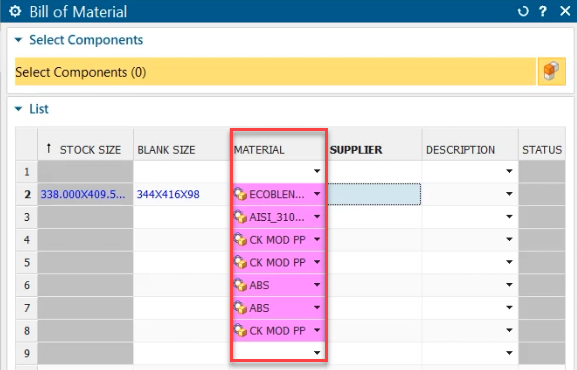
Parçanızı yapılandırma
Sonraki sütun, her parça için tedarikçinin adını girebileceğiniz tedarikçi sütunudur. Bu, parçalarınızın kaynağını ve maliyetini takip etmek için yararlı olabilir. Durum sütunundan önceki son sütun, her bir parçanın nasıl yapılacağına ilişkin bazı ayrıntıları sağlayabileceğiniz açıklama sütunudur. Standart parçalar, boş ve stok boyutu, ikincil işleme gibi seçenekler arasından seçim yapabilir veya dilerseniz kendi açıklamanızı yazabilirsiniz.
Durum sütunu tablodaki son sütundur ve her parça için üretim sürecinin ilerleyişini belirtmek için kullanılır. Bu sütunu şimdilik boş bırakıp daha sonra üretime başladığınızda güncelleyebilirsiniz.
Kullanım kolaylığı için bir QR kodu ekleyin
Artık tabloyu doldurduğunuza göre müşterilerinizin ürününüz hakkında daha fazla bilgiye ulaşmasını kolaylaştırmak için tarafınıza QR kod ekleyebilirsiniz. Bunun için komut penceresinin alt kısmında yer alan QR Barkod Ekle butonuna tıklayabilirsiniz. Bu, parçayı montajdan izole edecek ve QR kodunu parçaya yerleştirmeniz için size bazı seçenekler sunacaktır. QR kodu mu yoksa barkod mu istediğinizi seçebilir, parçanın yerleştirme yöntemini ve konumunu seçebilir ve kodun yönünü ve boyutunu ayarlayabilirsiniz. Sonuçtan memnun olduğunuzda Tamam'a tıklamanız yeterlidir; QR kodu parçaya eklenecektir.
Neredeyse bitti. Yapmanız gereken son şey, malzeme listenizi kaydedip bir Excel elektronik tablosuna aktarmaktır. Bu, verilerinizi takip etmek ve başkalarıyla paylaşmak için çok kullanışlı olabilir. Bunu yapmak için Uygula düğmesine tıklayın ve Excel'e aktarma seçeneğini seçin. Daha sonra e-tabloyu istediğiniz konuma kaydedebilir ve herhangi bir e-tablo yazılımıyla açabilirsiniz.
Çözüm
Tebrikler, NX'teki kalıp sihirbazı aracını kullanarak montajınız için başarıyla bir malzeme listesi oluşturdunuz ve düzenlediniz. Bu ipuçları ve püf noktaları gönderisinde şunları nasıl yapacağınızı öğrendiniz:
- Malzeme listesi komutunu açın ve montajınız için gerekli verileri içeren bir tablo oluşturun
- Tabloyu her parçanın parça boyutu, malzemesi, tedarikçisi, açıklaması ve durumuyla doldurun
- Müşterilerinize daha fazla bilgi sağlamak için tarafınıza bir QR kodu ekleyin
- Malzeme listenizi kaydedin ve ileride kullanmak üzere bir Excel elektronik tablosuna aktarın
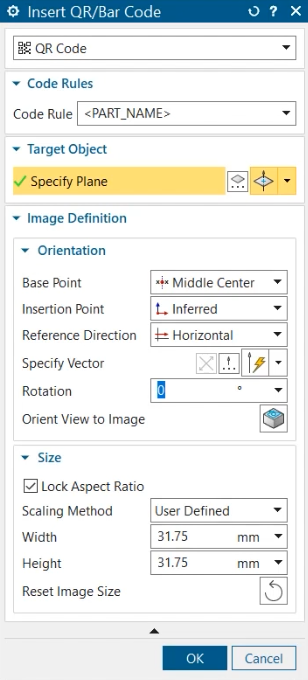
Bu blog yazısını yararlı ve bilgilendirici bulduğunuzu umuyoruz. Her zaman olduğu gibi Aralık 2023 sürümüne ilişkin daha fazla ipucu ve püf noktası bulmak için tekrar kontrol etmeyi unutmayın.
YouTube'daki Malzeme Listesi yapısının yeniden tanımlanması videosunu izleyin
Join the forum for Designers!
Your expertise is vital to the community. Join us and contribute your knowledge!
Join the Forum NowShare, learn and grow with the best professionals in the industry.

